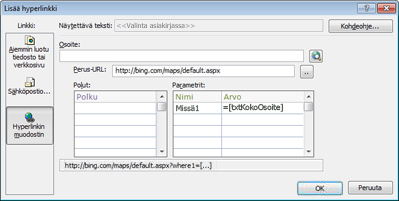Huomautus: Jos käytät Access for Microsoft 365-käyttöoikeutta, suosittelemme käyttämään uutta Edge-selainohjausobjektia uuteen kehitykseen.
Selaimen ohjausobjektin avulla voit määrittää URL-osoitteen ja näyttää verkkosivut lomakkeessa. Voit yhdistää Access-kentät URL-parametreihin ja luoda kullekin lomaketietueelle dynaamisia verkkosivuja. voit myös selata tiedostoja ja kansioita määrittämällä tiedoston URL-osoitteen.
Selainohjausobjektin lisääminen lomakkeeseen
Selainohjausobjektin lisääminen lomakkeeseen
Selainohjausobjektin lisääminen lomakkeeseen muistuttaa muita ohjausobjekteja, paitsi että ohjausobjektin lähde on URL-osoite.
-
Napsauta siirtymisruudussa hiiren kakkospainikkeella lomaketta, johon haluat lisätä selainohjausobjektin, ja valitse sitten Asettelunäkymä.
-
Valitse Rakenne-välilehdenOhjausobjektit-ryhmästäSelainohjausobjekti.
-
Siirrä osoitin paikkaan, johon haluat ohjausobjektin, ja sijoita se napsauttamalla. Access avaa Lisää hyperlinkki -valintaikkunan.
-
Toimi seuraavasti:
Yksinkertaisen URL-osoitteen lisääminen
Haluat, että sama verkkosivu näkyy jokaiselle lomakkeen tietueelle. Verkkosivu on esimerkiksi käyttäjän ohjesivusto tai lisätietoja.
-
Valitse Osoite-ruudun oikealla puolella Selaa internetiä.
-
Kun sivu näkyy selaimessa, kopioi URL-osoite osoiteriviltä ja sulje sitten selain.
-
Valitse Lisää hyperlinkki -valintaikkunassa OK.
Url-osoitteen lisääminen kyselymerkkijonolla
Haluat näyttää eri verkkosivun jokaiselle lomakkeen tietueelle. Voit käyttää kyselymerkkijonoa , joka määrittää arvoja parametreille. Verkkosivu on esimerkiksi kartta, joka vaihtelee kunkin tietueen osoitekenttien mukaan.
-
Valitse Osoite-ruudun oikealla puolella Selaa internetiä.
-
Siirry selaimessa sivulle, jonka haluat näytettävän ohjausobjektissa.
-
Liitä osoite Lisää hyperlinkki -valintaikkunan Osoite-ruutuun ja paina sitten SARKAIN-näppäintä.
Access tyhjentää Osoite-ruudun ja erottaa (tai jäsentää) URL-osoitteen asianmukaisiin ruutuihin: Perus-URL-osoite, Polut ja Parametrit. Täydellinen URL-osoite näytetään Polut- ja Parametrit-luettelon alla.
-
Jos haluat määrittää selainohjausobjektin niin, että sen URL-osoite muuttuu lomakkeessa näytettävien tietojen perusteella, korvaa asianmukaiset URL-osat lausekkeilla, jotka viittaavat lomakkeen asianmukaisiin ohjausobjekteihin. Tee näin jokaiselle korvattavalle osalle:
-
Valitse polku tai parametri, jonka haluat korvata, ja napsauta sitten Muodosta-painiketta
-
Jos lausekkeenmuodostimen valintaikkunan osaluettelot eivät ole näkyvissä, tuo ne näyttöön valitsemalla Lisää >>.
-
Etsi osaluetteloista ohjausobjekti, joka sisältää polulla tai parametrilla korvattavat tiedot, ja lisää se lausekeruutuun kaksoisnapsauttamalla.
-
Jos arvolla on tehtävä muita laskutoimituksia, lisää tarvittavat operaattorit ja lausekkeen osat ja sulje sitten lausekkeenmuodostin valitsemalla OK.
Lisätietoja lausekkeen luomisesta on artikkelissa Access-lausekkeiden käyttäminen.
-
-
Valitse Lisää hyperlinkki -valintaikkunassa OK.
-
Voit myös kirjoittaa perus-URL-osoitteen, polut ja parametrit suoraan ruutuihin. Lisätietoja Bing-karttojen luomisesta on ohjeaiheessa Bing Maps Dokumentaatio.
Selainohjausobjektin sijainnin ja koon muuttaminen
Kun sijoitat selainohjausobjektin lomakkeeseen ensimmäisen kerran, se saattaa viedä suhteellisen pienen solun asettelussa. Usein asettelua on säädettävä, jotta mahdollisimman suuri alue verkkosivusta on näkyvissä. Hyvä tapa aloittaa on yhdistää ohjausobjektin sisältävä solu viereisten tyhjien solujen kanssa:
-
Valitse solu, joka sisältää selainohjausobjektin.
-
Pidä CTRL-näppäintä painettuna ja valitse viereiset tyhjät solut, joihin haluat laajentaa ohjausobjektin.
-
Valitse Järjestä-välilehden Yhdistä/jaa-ryhmässä Yhdistä.
-
Muuta uuden solun kokoa vetämällä sen reunoja, kunnes se on halutun kokoinen.
Selainohjausobjektin ohjausobjektin lähteen muokkaaminen
Kun olet lisännyt selainohjausobjektin lomakkeeseen, sinun on ehkä tehtävä lisämuutoksia ohjausobjektin lähteeseen (URL-osoitteeseen). Voit tehdä muutoksia avaamalla Lisää hyperlinkki -valintaikkunan seuraavasti.
-
Napsauta siirtymisruudussa hiiren kakkospainikkeella lomaketta, jossa on selainohjausobjekti, ja valitse sitten Asettelunäkymä.
-
Napsauta hiiren kakkospainikkeella selainohjausobjektia ja valitse Muodosta hyperlinkki.
-
Tee tarvittavat muutokset URL-osoitteen osiin Lisää hyperlinkki -valintaikkunassa ja valitse sitten OK.